Maison >Les sujets >word >Comment créer un nouveau document Word dans WPS Office
Comment créer un nouveau document Word dans WPS Office
- 藏色散人original
- 2021-03-03 11:22:3464400parcourir
Comment créer un nouveau document Word dans wps office : ouvrez d'abord le logiciel wps ; puis cliquez sur le signe « + » à gauche de [Nouveau] dans le coin supérieur gauche de wps ; ] sous [Nouveau] ; Enfin, cliquez sur le signe « + » sous [Document vierge] sous [Document] pour créer un nouveau document Word.

L'environnement d'exploitation de cet article : système Windows 7, version WPS Office 2019, ordinateur Dell G3.
Cliquez sur le signe + à gauche de [Nouveau] dans le coin supérieur gauche de wps.
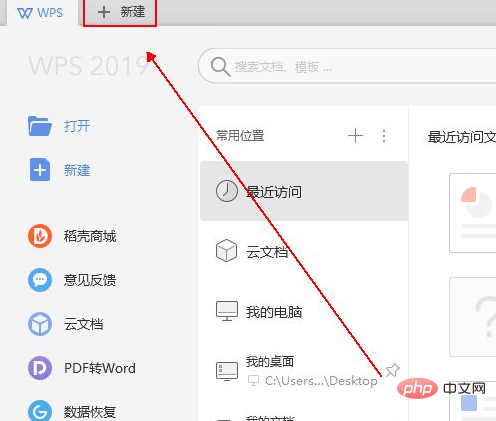
Cliquez sur l'option [Document] sous [Nouveau].
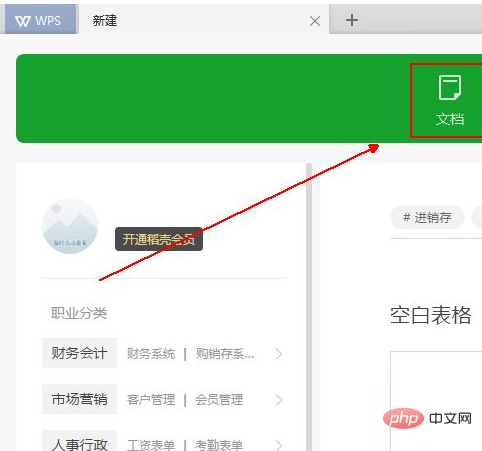
Cliquez sur le signe + sous [Document vierge] sous [Document].
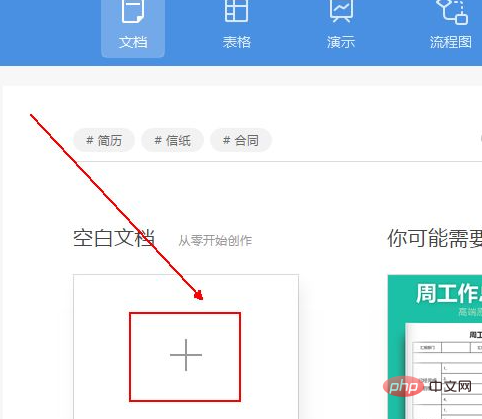
Saisissez le contenu pertinent dans le [document vierge] en fonction de vos propres besoins [Recommandé : Tutoriel Word]
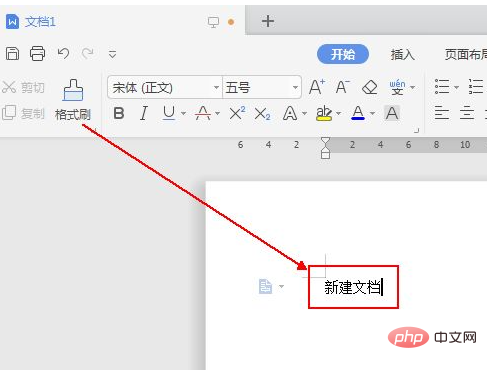
Cliquez sur le bouton [Enregistrer] dans la barre d'outils supérieure.
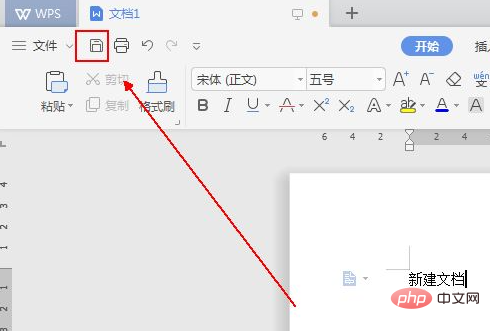
Enfin, cliquez sur le bouton [Enregistrer] ci-dessous dans la fenêtre [Enregistrer sous].
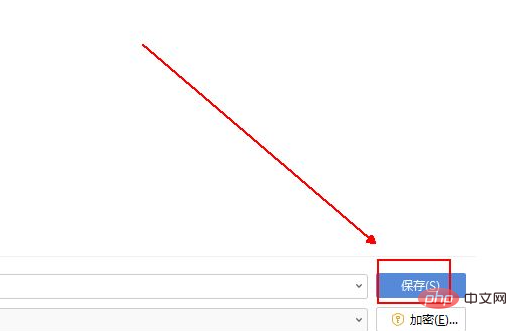
Ce qui précède est le contenu détaillé de. pour plus d'informations, suivez d'autres articles connexes sur le site Web de PHP en chinois!
Articles Liés
Voir plus- Comment supprimer le numéro de version de WordPress à l'aide du code
- Comment convertir un mot en image en php
- Que dois-je faire s'il y a une page vierge dans Word et que je ne parviens pas à la supprimer ?
- Que dois-je faire si la page blanche d'une demi-page dans Word ne peut pas être déplacée vers le tableau ?

